vscode调试的核心在于精准配置launch.json,通过指定入口文件、自动重启、环境变量注入和参数传递优化基础体验;针对多环境需求,可设置独立配置项并结合preLaunchTask实现自动化构建与路径映射;为提升性能,应限制源码映射范围、启用smartStep、跳过node_modules及使用集成终端;进阶技巧包括条件断点、日志点、复合任务调试及远程调试,持续调整配置以适应项目演进,细节决定效率。
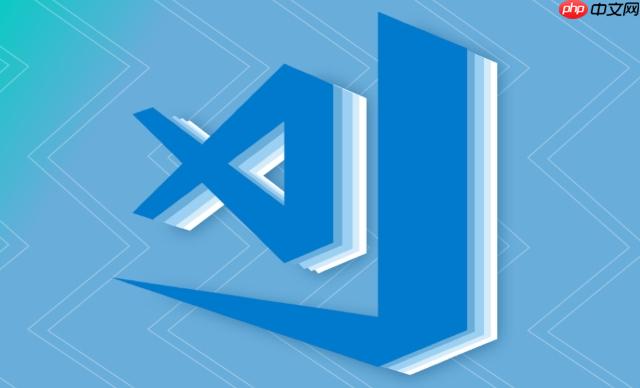
VSCode 的调试功能强大且灵活,结合正确的配置与优化策略,可以显著提升开发效率。关键在于理解 launch.json 配置结构,并根据项目类型进行定制化设置。
1. 精准配置 launch.json
调试的核心是 .vscode/launch.json 文件,它定义了启动调试会话的行为。合理配置能避免常见问题并提升体验。
- 指定程序入口:通过
program字段明确指向主文件,如${workspaceFolder}/app.js - 自动重启调试:配合 nodemon 使用
restart: true,代码保存后自动重载调试进程 - 环境变量注入:使用
env或envFile加载 .env 文件,便于管理不同环境配置 - 参数传递:通过
args数组传入命令行参数,适用于 CLI 工具调试
2. 多环境调试策略
在复杂项目中,常需支持本地、测试、容器等多种运行环境。可通过配置多个调试任务实现快速切换。
- 为不同场景创建独立的
configurations条目,例如 “Launch Local” 和 “Attach to docker” - 使用
preLaunchTask自动执行编译任务,确保调试的是最新代码 - 在容器中调试时,启用
remoteRoot与localRoot映射路径,保证断点正确命中
3. 性能与体验优化技巧
不当的调试配置可能导致卡顿或无法中断。以下做法可提升响应速度和稳定性。
- 禁用不必要的源码映射:
resolveSourcemapLocations限制范围,防止加载第三方 map 文件拖慢启动 - 启用
smartStep跳过编译生成的代码,直接进入原始 typescript 或 Babel 源码 - 对大型项目使用
skipFiles忽略 node_modules 中的文件,避免误入依赖库断点 - 使用
console: "integratedTerminal"而非内嵌调试控制台,获得更完整的输出与交互能力
4. 高级调试技巧
掌握一些进阶功能,可在复杂场景下快速定位问题。
- 条件断点:右键点击断点设置表达式或命中次数,仅在满足条件时暂停
- 日志点:不中断执行,输出变量值到控制台,适合高频调用函数的追踪
- 调试复合任务:通过
compounds同时启动多个服务(如前端+后端),统一管理调试流程 - 远程调试 node.js:启动应用时加上
--inspect或--inspect-brk,在 VSCode 中通过attach连接 PID 或端口
基本上就这些。合理的调试配置不是一次性完成的,应随项目演进而持续调整。关键是理解每个字段的作用,并结合实际运行环境做最小化、精准化的设定。调试体验的提升,往往体现在细节之中。


